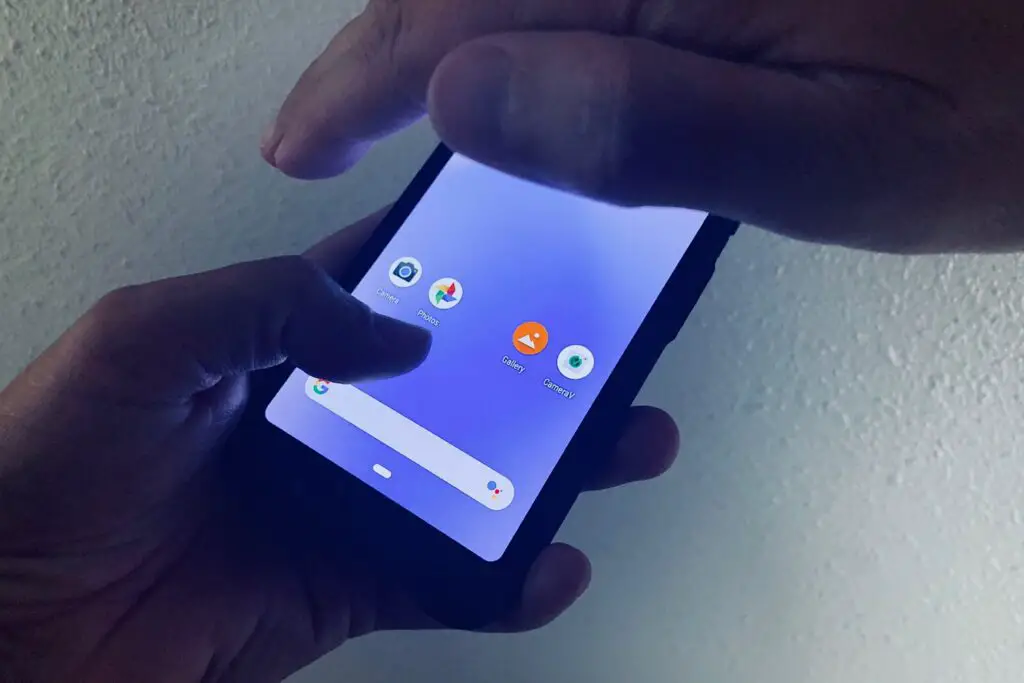
Se você tiver um telefone Android, há várias maneiras de manter as fotos privadas. Mas métodos diferentes protegem suas fotos mais do que outros. Por exemplo, alguns simplesmente movem as imagens para fora do seu stream, de forma que, quando você entrega o telefone a um amigo ou parente, essas fotos não são exibidas. Os aplicativos mais seguros, no entanto, garantem que as imagens permaneçam disponíveis apenas dentro do aplicativo e exijam autenticação sempre que o aplicativo for acessado. Selecione um (ou mais!) Dos cinco métodos a seguir para manter suas fotos privadas em qualquer telefone Android.
Ocultar imagens usando o recurso de arquivo do Google Fotos
Arquivo fornece uma maneira rápida de mover fotos para fora de seu fluxo de fotos principal. No entanto, qualquer pessoa que tenha acesso ao seu telefone pode acessar facilmente as fotos arquivadas, e as fotos arquivadas ainda serão exibidas nos álbuns e nos resultados da pesquisa. Considere o arquivo do Google Fotos como uma maneira rápida e fácil de tirar as fotos da vista, não uma maneira segura de proteger as imagens que você deseja manter privadas. Se uma pessoa tiver acesso ao seu telefone, ela também terá acesso às imagens arquivadas no Google Fotos!
Para ocultar suas fotos com este método:
-
Abra o Google Fotos no Android.
-
Toque para selecionar uma ou mais imagens.
-
Toque em menu de três pontos verticais no canto superior direito.
-
Toque Mover para Arquivo. Este agrupa fotos selecionadas com todas as outras fotos arquivadas.
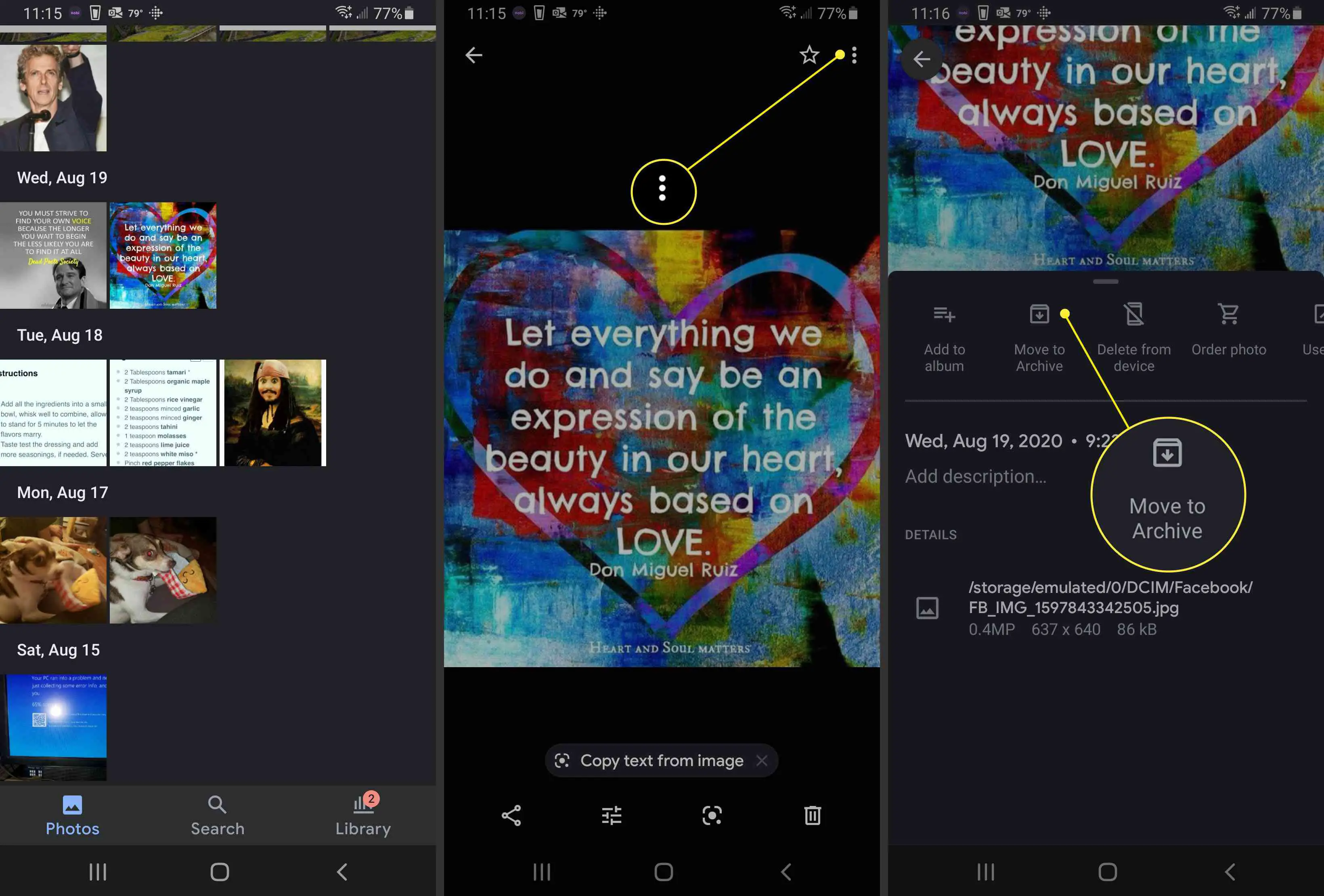
Para acessar as fotos no Arquivo, toque no Biblioteca no canto inferior direito e toque em Arquivo.
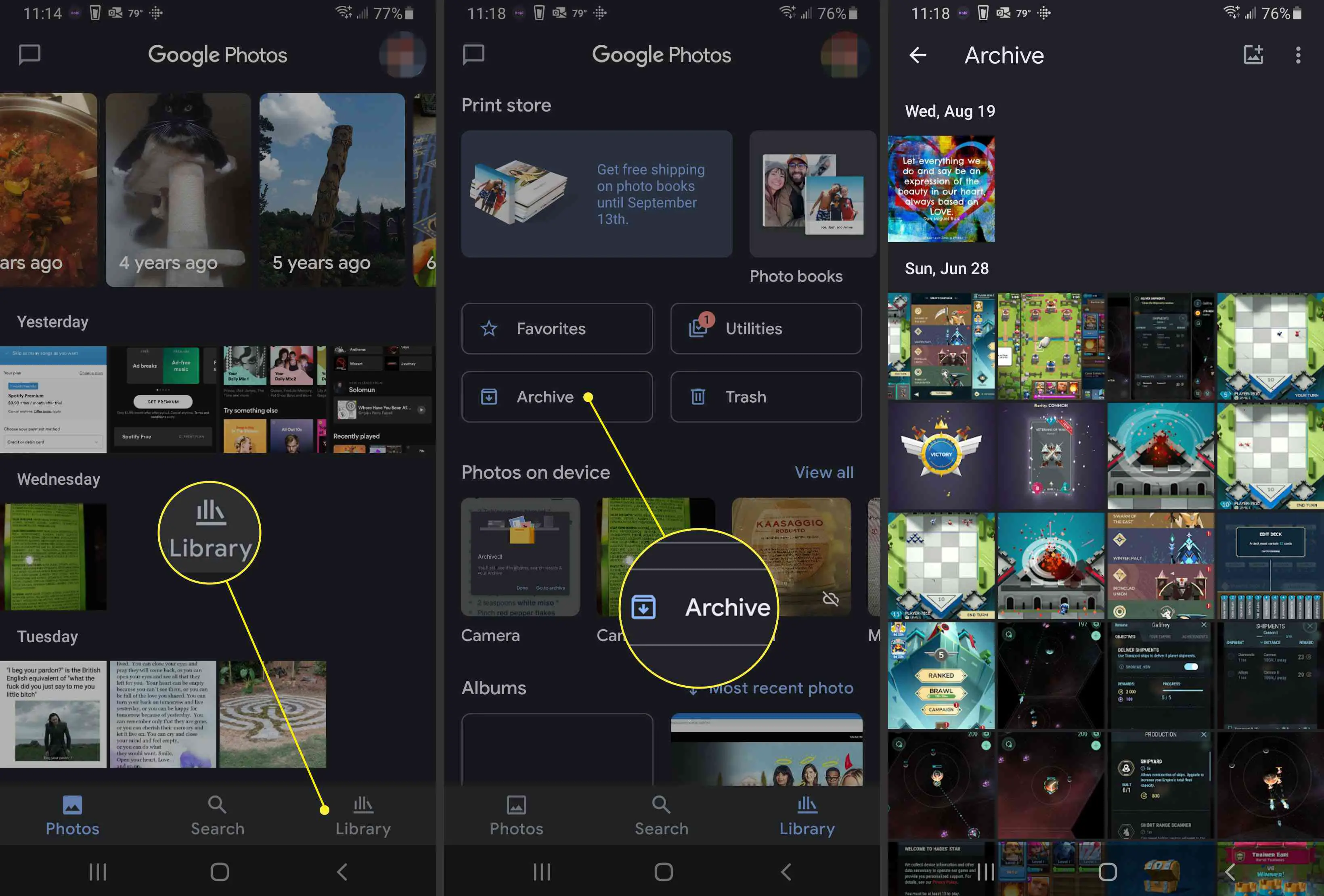
Opções adicionais para ocultar fotos no Android
Verifique com o fabricante do seu dispositivo Android se eles oferecem uma maneira de proteger as imagens. Por exemplo, a Samsung oferece Pasta Segura em dispositivos que executam Android Nougat 7.0 ou mais recente e Modo Privado para telefones que executam versões Android mais antigas. Da mesma forma, a LG oferece um recurso de bloqueio de conteúdo para proteger imagens e vídeos em alguns dispositivos. Depois de configurados, esses métodos fornecidos pelo fornecedor exigem um PIN, padrão ou senha para acessar as fotos protegidas. Em todos os casos, esses métodos tornam suas fotos mais privadas do que o recurso básico de arquivo do Google Fotos.
Use aplicativos de terceiros para ocultar fotos
Muitos profissionais focados na privacidade preferem aplicativos de código aberto em vez de aplicativos proprietários privados, uma vez que o código-fonte aberto pode ser revisado. Isso permite que os programadores revisem o código para determinar se um programa não está fazendo nada de nefasto com suas fotos.
Fácil de usar: Simple Gallery Pro
Simple Gallery Pro: Photo Manager & Editor ($ 1,19 em setembro de 2020) é um aplicativo de código aberto destinado a funcionar na maioria dos dispositivos Android e fornecer uma alternativa aos aplicativos padrão do Google. Simple Gallery Pro oferece a capacidade de ocultar fotos. Você pode proteger itens ocultos ou, se desejar, o acesso ao aplicativo com um padrão, PIN ou impressão digital. O desenvolvedor, Simple Mobile Tools, também oferece vários outros aplicativos, como os aplicativos Camera e Simple File Manager Pro, que servem como alternativas de código aberto para vários aplicativos Android proprietários.
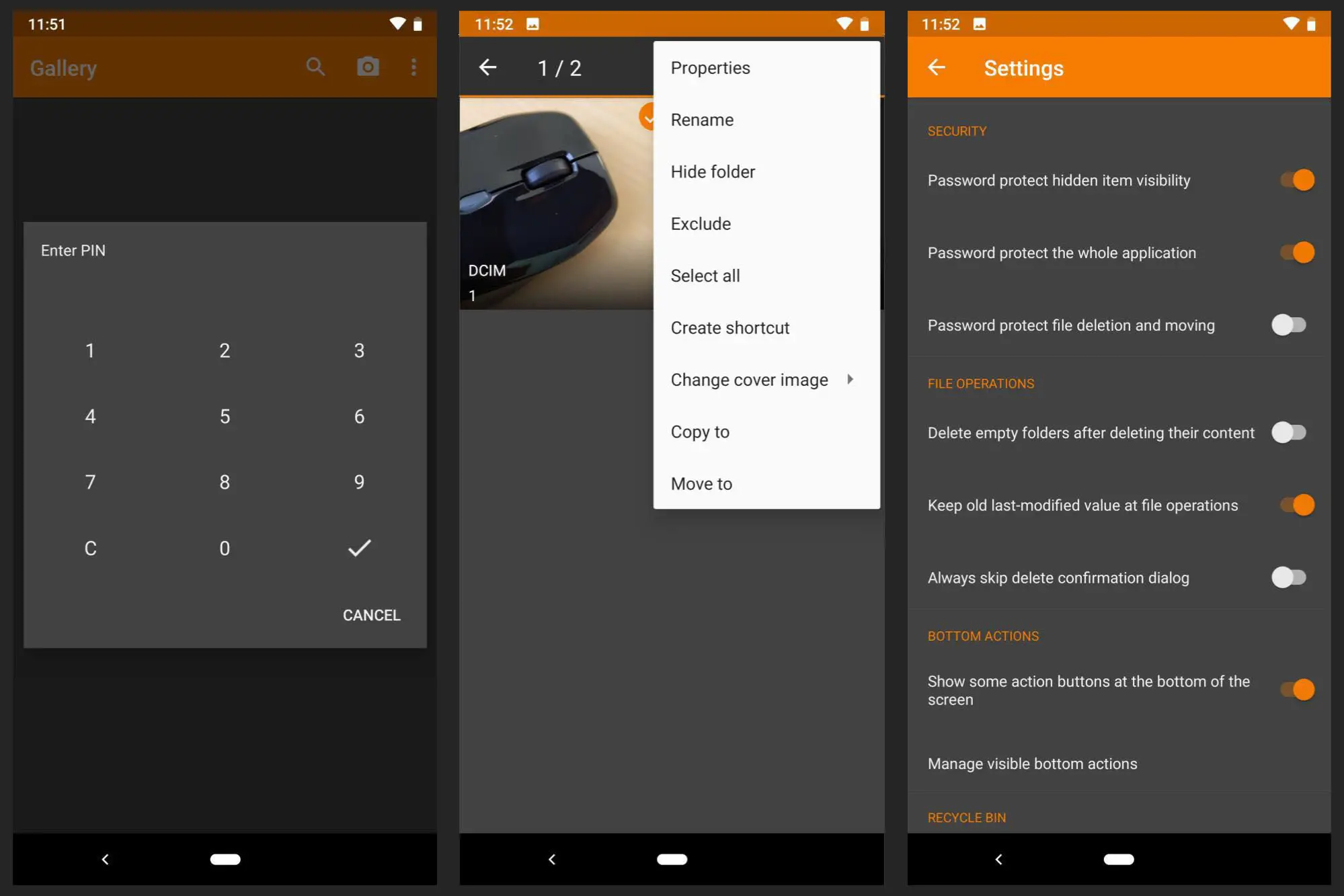
Proteção profissional: CameraV
CameraV fornece uma câmera que tira fotos, como você esperaria, e o aplicativo pode salvar as fotos com segurança dentro do aplicativo. Você pode configurar uma senha que deve ser inserida para acessar o aplicativo e as imagens. CameraV é um dos vários aplicativos supervisionados pelo Projeto Guardian, que cria aplicativos para servir ao jornalismo móvel e aos esforços de advocacy. O aplicativo oferece aos jornalistas (e outros) uma maneira segura de documentar atividades confidenciais, como violações dos direitos humanos, em locais potencialmente hostis. Por causa disso, CameraV inclui um pânico opção, que exclui todo o conteúdo do aplicativo imediatamente. Depois de excluídas, você não terá acesso às suas fotos, mas a pessoa que tirar o seu telefone também não as obterá.
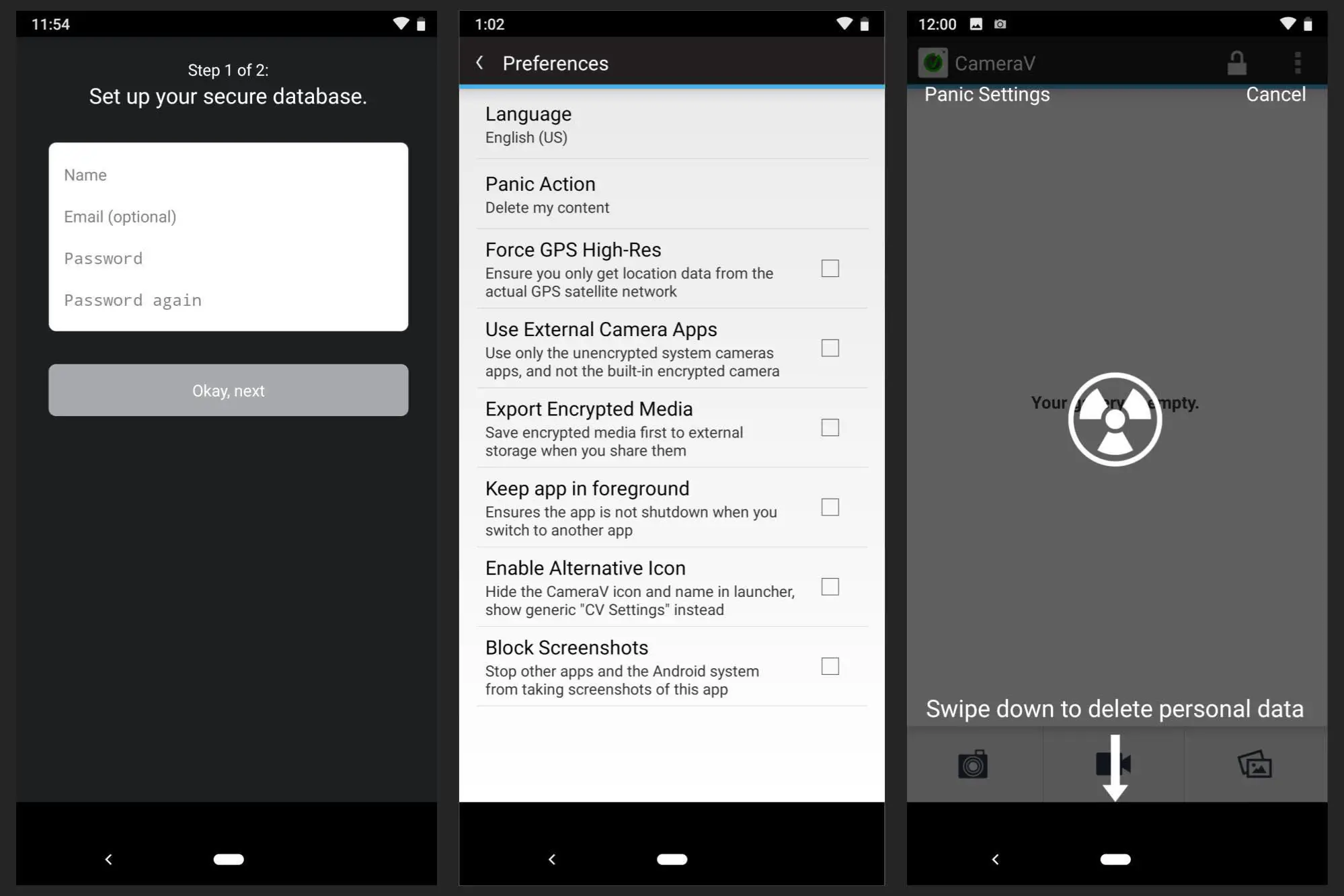
Explorar outros aplicativos Android Vault
Assim como um cofre real busca proteger os objetos de valor que você coloca nele, um aplicativo de cofre promete proteger seu conteúdo digital. Normalmente, um aplicativo de cofre permite selecionar e colocar fotos, vídeos ou outros arquivos no aplicativo e, em seguida, requer um PIN, senha, impressão digital (ou, em alguns casos, outra autenticação biométrica, como reconhecimento de rosto) para acesso. Uma pesquisa na Google Play Store por “Vault” retornará uma longa lista. Para identificar possíveis aplicativos do vault a serem experimentados, observe o número de downloads, bem como a classificação por estrelas, ambos exibidos na lista de aplicativos de um aplicativo na Play Store. Em geral, procure aplicativos que tenham vários milhões de downloads e uma classificação de 4,5 ou superior. Toque em “Ler mais” para ver os detalhes do aplicativo para procurar a data “Atualizado em”. Geralmente, dê preferência aos aplicativos que receberam uma ou mais atualizações nos últimos 90 dias e exclua os aplicativos que não foram atualizados no ano anterior. Consulte Os 9 melhores aplicativos de cofre de 2020 da Lifewire para saber mais sobre quatro aplicativos populares de cofre para Android: AppLock da DoMobile, Gallery Lock (ocultar imagens), Keepsafe Photo Vault e Vault-Hide SMS, Picks & Videos.
